- iCloud est un service de stockage qui facilite la synchronisation des photos, des calendriers, des documents et plus encore sur tous vos produits Apple.
- Mais si iCloud ne fonctionne pas, vous risquez de perdre l'accès à toutes vos données.
- Consultez notre Corriger la page pour d'autres utiles guides de nos experts techniques dignes de confiance.
- Jetez un œil à notre Centre de nuage Web pour plus d'informations sur les meilleurs services cloud.

Inscrivez-vous maintenant et obtenez 5 Go de stockage gratuit pour vos fichiers les plus importants. Synchronisez-les sur tous vos appareils et accédez-y facilement. Voici ce qu'il vous propose :
- Accédez à vos données sans faire face à des erreurs ou des pertes
- Cryptage de bout en bout de vos fichiers et sauvegardes
- Partagez vos fichiers avec des utilisateurs non synchronisés
Stockez, partagez et accédez à vos fichiers
d'à peu près n'importe où.
le Les paramètres iCloud sont obsolètes popup rencontré par les abonnés au système d'exploitation Windows est une indication qu'un mot de passe spécifique à l'application est nécessaire pour accéder à leur compte iCloud.
Les utilisateurs peuvent être incapables de se débarrasser de cette fenêtre d'erreur en essayant d'utiliser une plate-forme tierce jusqu'à ce qu'un mot de passe spécifique à l'application est généré à l'aide de leur compte iCloud via le site Web d'Apple.
Avant de continuer, il est plus approprié que certains termes soient clairement définis.
Qu'est-ce qu'un mot de passe spécifique à une application ?
Un mot de passe spécifique à l'application vous permet de vous connecter en toute sécurité à votre compte iCloud avec votre identifiant Apple lorsque vous utilisez des applications tierces.
Qu'est-ce que l'authentification à deux facteurs (2FA) ?
L'authentification à deux facteurs, communément abrégée en 2FA, et également connue sous le nom de vérification en deux étapes, est un processus de sécurité qui améliore votre procédure de connexion de base en ajoutant des étapes supplémentaires.
Conseil rapide
Vous en avez assez de ne pas pouvoir accéder à vos données? Puis Zoolz est la solution parfaite pour la sauvegarde de vos données !
Ce service peut sauvegarder des ordinateurs, des ordinateurs portables, des serveurs et tout périphérique de stockage externe ou réseau. Il prend en charge Windows et Mac et vous pouvez l'utiliser même depuis votre smartphone.
Zoolz fournit un stockage de données fiable qui réside sur l'infrastructure ultra-sécurisée d'Amazon AWS. Il n'y a pas de limites de vitesse ou de taille imposées aux téléchargements ou aux téléchargements.

Zoolz
Obtenez votre cryptage de qualité militaire hautement sécurisé 256-AES pour la sauvegarde de vos données avec Zoolz.
Visitez le site Web
Comment corriger l'erreur des paramètres iCloud obsolètes dans Windows ?
1. Activer l'authentification à deux facteurs ou la vérification en deux étapes
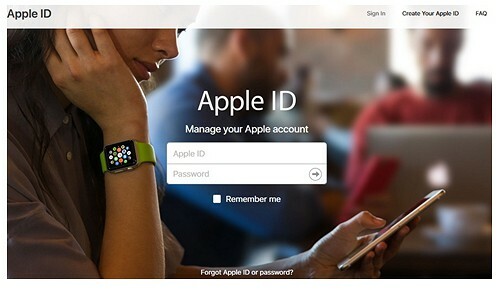
- Ouvert les identifiant Apple page.
- Connectez-vous avec votre identifiant Apple et Mot de passe.
- Fournissez des réponses appropriées à votre questions de sécurité.
- Cliquez sur Continuer.
- Aller à Onglet Sécurité et cliquez Commencer en dessous de Vérification en deux étapes.
- Frappé Continuer.
- Sélectionnez votre région préférée et tapez un numéro de téléphone de confiance.
- Choisir Continuer.
- Vous recevrez un à quatre chiffres Code de vérification de l'identifiant Apple sur votre numéro de téléphone de confiance.
- Entrez le code dans l'espace prévu et sélectionnez Continuez.
- Code manquant ?
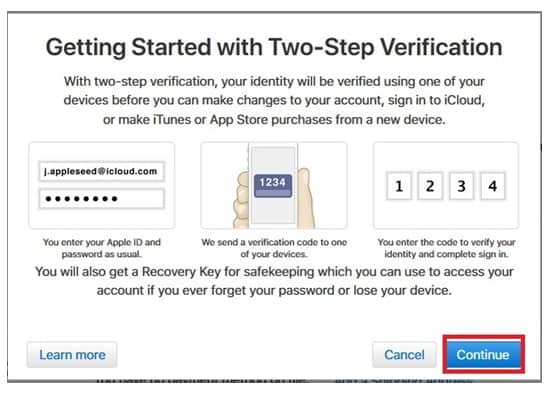
- Si vous avez des appareils liés à votre identifiant Apple, vérifiez-les, sinon, cliquez sur Continuez procéder.
- Conservez-le dans un endroit sûr votre alphanumériqueclé de récupération.
- Frappé Continuer.
- Confirmer votre clé de récupération.
- Vérifier la Termes et conditions case et sélectionnez Activez la vérification en deux étapes.
- Cliquez sur Fait procéder.
2. Générer un mot de passe spécifique à l'application
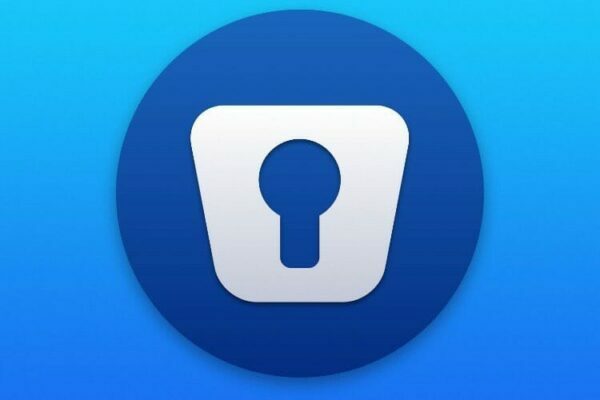
- Aller à Onglet Sécurité et sélectionnez Créer un mot de passe.
- Tapez un étiqueter pour ce mot de passe.
- Frappé Créer.
- Copier le généré mot de passe spécifique à l'application, et cliquez sur Fait.
- Localiser l'application pour laquelle vous avez besoin du mot de passe spécifique à l'application et lancement il.
- Puis pâte le mot de passe spécifique.
Ayant généré le mot de passe spécifique à l'application pour l'application tierce qui vous intéresse, vous devez maintenant utiliser ce mot de passe spécifique pour accorder à l'application un accès illimité à votre compte Apple iCloud.
À ce stade, le Les paramètres iCloud sont obsolètes La fenêtre d'erreur ne devrait plus être un problème.
Si, pour une raison quelconque, l'application tierce vous demande de ressaisir le mot de passe de votre compte Apple iCloud, utilisez simplement le mot de passe spécifique que vous avez déjà généré.
Si vous modifiez le mot de passe principal de votre compte Apple ID, tous vos mots de passe générés spécifiques à l'application seront révoqués.
Vous devrez en créer un nouveau pour toute application non Apple à laquelle vous souhaitez accorder l'accès à votre compte.
Suivez chacune de ces étapes et dites-nous laquelle vous convient le mieux en laissant un message dans la section commentaires ci-dessous.
![ICloud ne s'installe pas sur Windows 10 [Échec de la mise à niveau]](/f/04c905454851da0c59c4401fa10aee81.jpg?width=300&height=460)

